

.NET6 + EF Core + MySQL 创建实体和数据库、EFCore 数据迁移 - lym003
source link: https://www.cnblogs.com/lym003/p/17411699.html
Go to the source link to view the article. You can view the picture content, updated content and better typesetting reading experience. If the link is broken, please click the button below to view the snapshot at that time.

接上期文章《.NET6项目连接数据库方式方法》,有人问了我几个问题,现在就这几个问题,拓展延申一下创建实体类、数据库。把ORM框架和数据迁移都写进去。
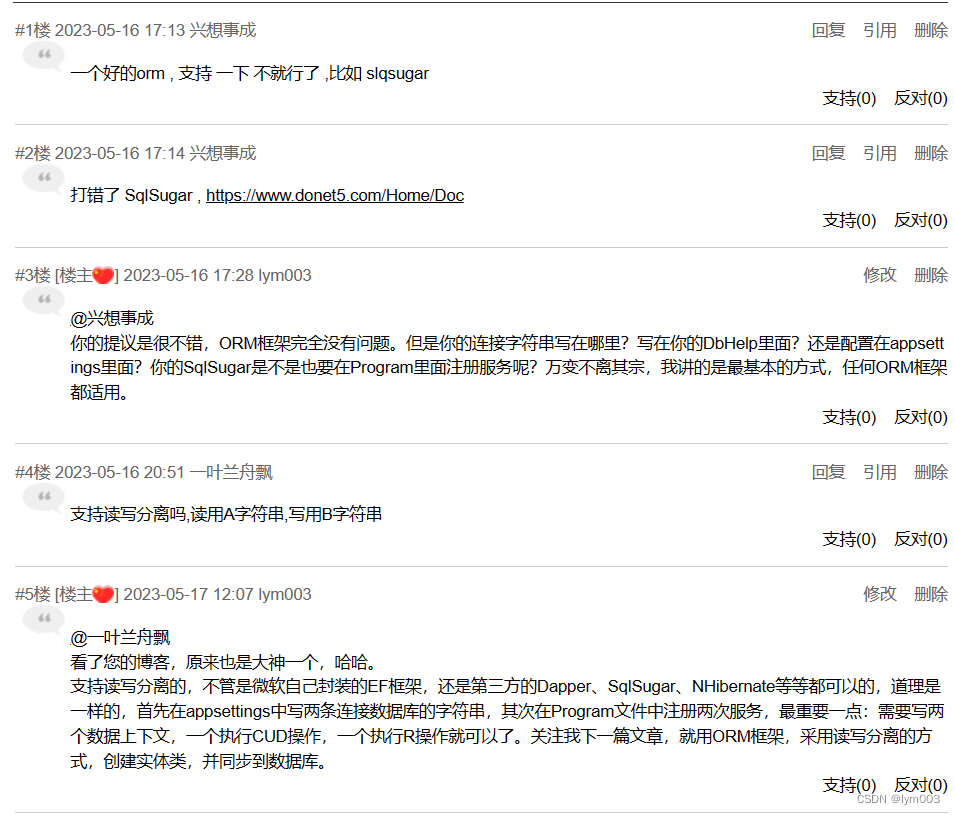
安装ORM框架,这里我们采用EFCore
安装EFCore
我的项目是在Linux上创建的,使用的是vscode开发工具远程开发。为了方便大家阅读和操作,我将项目down到我的本地电脑(Windows10系统),使用专业的.NET开发工具Visual Studio开发。

创建实体类

添加完以后的解决方案是这样的
User.cs类的内容如下:
using Microsoft.EntityFrameworkCore.Metadata.Internal;
using System.ComponentModel.DataAnnotations;
using System.ComponentModel.DataAnnotations.Schema;
namespace test.Models
{
public class User
{
[Key] //数据库主键
public int UserId { get; set; }
[Column(TypeName = "nvarchar(100)")]
public string UserName { get; set; }
[Column(TypeName = "nvarchar(100)")]
public string UserPwd { get; set; }
public int UserAge { get; set; }
[Column(TypeName = "nvarchar(200)")]
public string? UserAddress { get; set; }
}
}
创建数据上下文类
添加数据上下文文件夹MyDataBaseContext,添加以后解决方案结构如下

创建操作主库的数据上下文MyDataBaseContext_main.cs并继承数据上下文DbContext
操作主库的动作有添加、修改、删除,如图所示:

代码如下:
using Microsoft.EntityFrameworkCore;
using test.Models;
namespace test.MyDataBaseContext
{
public class MyDataBaseContext_mian : DbContext
{
//添加User类
public DbSet<User> Users { get; set; }
//构造函数
public MyDataBaseContext_mian(DbContextOptions<MyDataBaseContext_mian> option) : base(option)
{
}
}
}
创建操作从库的数据上下文MyDataBaseContext_from.cs并继承数据上下文DbContext
操作主库的动作只有查询,如图所示:

代码如下:
using Microsoft.EntityFrameworkCore;
using test.Models;
namespace test.MyDataBaseContext
{
public class MyDataBaseContext_from : DbContext
{
//添加User类
public DbSet<User> Users { get; set; }
//构造函数
public MyDataBaseContext_from(DbContextOptions<MyDataBaseContext_from> option) : base(option)
{
}
}
}
添加连接字符串配置
按照上一篇文章《.NET6项目连接数据库方式方法》的方式方法首先在appsettings文件中添加连接数据库字符串二,便于大家区分,写成这样:

"ConnectionStrings": {
"MySqlDataBase": "Server=192.168.11.82;Port=3306;User Id=ymliu;Password=ymliu2023;Database=BlogDataBase",
"MySqlDataBase2": "Server=192.168.11.82;Port=3306;User Id=ymliu;Password=ymliu2023;Database=BlogDataBase2"
}
其次在Program.cs文件中注册服务,需要注意的是,我们需要注册两个数据上下文。才能实现读写分离,如图所示:

代码如下:
//注册操作主库的数据上下文
builder.Services.AddDbContext<MyDataBaseContext_mian>(
options =>
{
options.UseMySql(builder.Configuration.GetConnectionString("MySqlDataBase"), new MySqlServerVersion(new Version(8, 0, 31)));
});
//注册操作从库的数据上下文
builder.Services.AddDbContext<MyDataBaseContext_from>(
options =>
{
options.UseMySql(builder.Configuration.GetConnectionString("MySqlDataBase2"), new MySqlServerVersion(new Version(8, 0, 31)));
});
在NuGet程序包上搜索安装下面这两个包,Microsoft.EntityFrameworkCore.Tools
Microsoft.EntityFrameworkCore.Design

开始迁移,点击工具,NuGet包管理器,程序包管理器控制台,打开控制台。因为我们有两个DbConext,直接使用Add-Migration命令会报如下错误。

因此我们需要分开操作,操作方式如下:
首先操作主库的上下文:
# 数据迁移
add-migration testDataBaseMigraMain -c MyDataBaseContext_mian -o test/DataMigra/main
# 更新到数据库
Update-Database -Context MyDataBaseContext_mian
其次操作从库的上下文:
# 数据迁移
add-migration testDataBaseMigraFrom -c MyDataBaseContext_from -o test/DataMigra/from
# 更新到数据库
Update-Database -Context MyDataBaseContext_from
注解: -c/-Context :哪个DbConext ;-o :这个DbConext对应生成 的Migrations文件对应的目录



可以看到MySQL中已经生成两个数据库,每个数据库中的表都是一样的。
配置数据库主从同步
数据库主从同步,这里不再演示,不会的小伙伴可以去看我的另外一篇文章《基于Canal实现MySQL 8.0 数据库数据同步》。链接地址
下期预告:
.net 6框架下的EF Core操作数据库基本增删改查
Recommend
About Joyk
Aggregate valuable and interesting links.
Joyk means Joy of geeK